- Unity User Manual (2018.3)
- Animación
- Clips de Animación (Animation Clips)
- Animaciones de fuentes externas
Animaciones de fuentes externas
Animation from external sources is imported into Unity in the same way as regular 3D files. These files, whether they’re generic FBX files or native formats from 3D software such as Autodesk® Maya®, Cinema 4D, Autodesk® 3ds Max®, can contain animation data in the form of a linear recording of the movements of objects within the file.
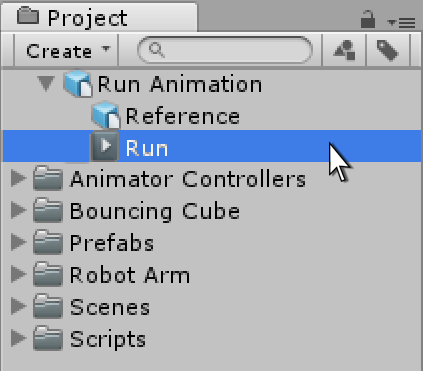
En algunas situaciones, el objeto a ser animado (eg, un personaje) y las animaciones para que vayan con pueden estar presentadas en el mismo archivo. En otros casos, las animaciones pueden existir en un archivo separado al modelo en ser animado.
Puede ser que las animaciones son específicas a un modelo en partícula, y no pueden ser re-utilizadas en otros modelos. Por ejemplo, un pulpo gigante como jefe final de su juego puede tener un arreglo único de extremidades y huesos, y su propio conjunto de animaciones.
En otras situaciones, puede ser que usted tiene una librería de animaciones las cuales son para utilizar en diferentes modelos en su escena. Por ejemplo, un número de diferentes personajes humanoides pueden todos utilizar la misma animación walk (Caminar) y run (Correr). En estas situaciones, es común tener un modelo de un marcador de posición simple en sus archivos de animación para el propósito de pre-visualizarlo. Alternativamente, es posible utilizar los archivos de animación incluso si estos no tiene una geometría en absoluto, solo los datos de animación.
When importing multiple animations, the animations can each exist as separate files within your project folder, or you can extract multiple animation clips from a single FBX file if exported as takes from Motion builder or with a plugin / script for Autodesk® Maya®, Autodesk® 3ds Max® or other 3D packages. You might want to do this if your file contains multiple separate animations arranged on a single timeline. For example, a long motion captured timeline might contain the animation for a few different jump motions, and you may want to cut out certain sections of this to use as individual clips and discard the rest. Unity provides animation cutting tools to achieve this when you import all animations in one timeline by allowing you to select the frame range for each clip.
Importando archivos de animación
Before any animation can be used in Unity, it must first be imported into your project. Unity can import native Autodesk® Maya® (.mb or .ma), Autodesk® 3ds Max® (.max) and Cinema 4D (.c4d) files, and also generic FBX files which can be exported from most animation packages.
For more information, see Importing.
Ver y copiar datos de archivos de animación importados
Puede ver los keyframes y las curvas de los clips de animación importados en la ventana de Animación. A veces, si estos clips importados tienen muchos huesos con muchos keyframes, la cantidad de información puede parecer abrumadoramente compleja. Por ejemplo, la imagen de abajo es el aspecto que tiene una animación en ejecución humanoide en la ventana Animación:
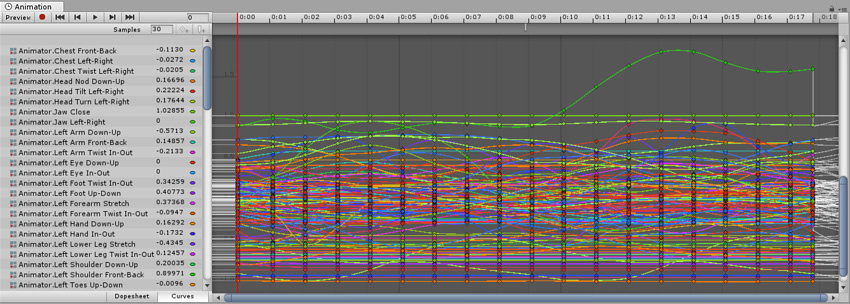
Para simplificar la vista, seleccione los huesos específicos que le interesa examinar. La ventana de animación muestra solo los keyframes o las curvas de esos huesos.
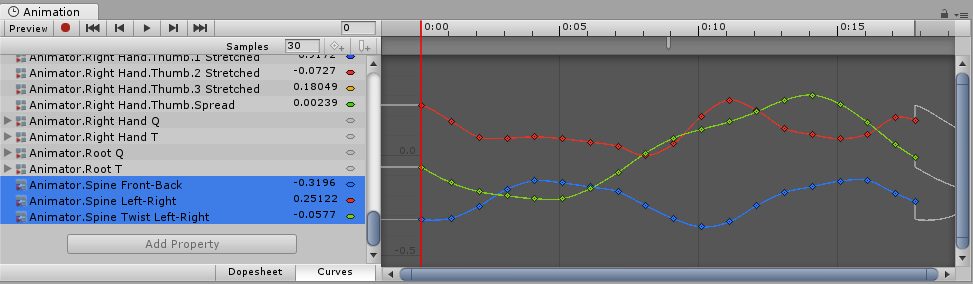
Al ver los keyframes de animación importados, la ventana Animación proporciona una vista de solo lectura de los datos de animación. Para editar estos datos, cree un nuevo Clip de animación vacío en Unity (vea Crear un nuevo Clip de animación), luego seleccione, copie y pegue los datos de animación del Clip de animación importado en su nuevo Clip de animación grabable .
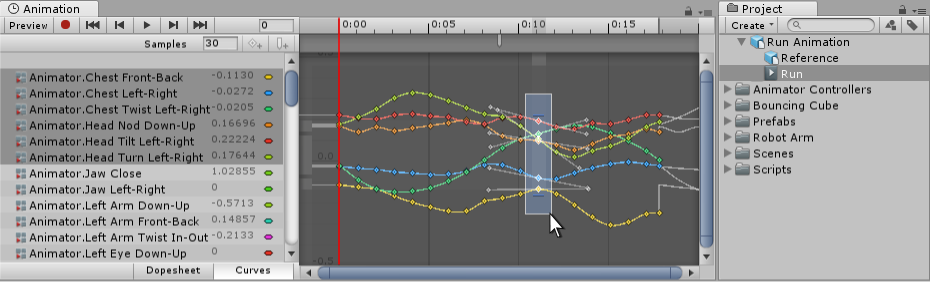
- 2018–04–25 Page amended with limited editorial review